Nach dem Hinzufügen von Attributregeln zu den Daten werden die für die Daten geltenden Regeln im Rahmen der Auswertung überprüft, um sicherzustellen, dass die Regeln befolgt werden. Welche Auswertungsmethode verwendet wird, hängt vom Regeltyp und von den Regeleigenschaften ab. Regeln für die sofortige Auswertung werden sofort während der Bearbeitung ausgewertet, während Regeln für die zurückgestellte Auswertung zu einem bestimmten Zeitpunkt wie folgt ausgewertet werden:
- Sofortige Auswertung
- Regeln für sofortige Berechnungen
- Beschränkungsregeln
- Zurückgestellte Auswertung
- Regeln für Batch-Berechnungen
- Validierungsregeln
Lizenz:
Damit die Mitglieder Ihrer Organisation Attributregeln für die Validierung und Batchberechnung für Web-Feature-Layer evaluieren, muss ihnen eine Lizenz für die ArcGIS Advanced EditingBenutzertyp-Erweiterung (ArcGIS Enterprise 11.2 oder höher) zugewiesen sein.Sofortige Auswertung während der Bearbeitung
Regeln für die sofortige Berechnung und Beschränkungsregeln werden während eines Bearbeitungsvorgangs ausgewertet. Die Auswertung wird über den Typ des Bearbeitungsereignis-Triggers (Einfügen, Aktualisieren oder Löschen) gesteuert. Für Aktualisierungsereignisse können Sie optional eine Liste von auslösenden Feldern angeben. Der Bearbeitungsereignis-Trigger sowie die auslösenden Felder werden in den Regeleigenschaften definiert. Informationen zum Überprüfen der Regeleigenschaften finden Sie unter Erstellen und Verwalten von Attributregeln.
Diese Regeln werden ausgewertet, wenn Sie Daten in ArcGIS Pro oder über einen Feature-Service bearbeiten. Berechnungsregeln sorgen dafür, dass Felder automatisch mit Werten belegt werden, oder dass eine Fehlermeldung zurückgegeben wird, wenn beim Berechnungsausdruck ein Fehler auftritt. Beschränkungsregeln sorgen dafür, dass bei Regelverletzungen eine Fehlermeldung zurückgegeben wird. Beim Vornehmen von Änderungen werden zunächst Regeln für die sofortige Berechnung und anschließend Beschränkungsregeln ausgewertet. Vor der Auswertung dieser Regeln werden Standardwerte für Features festgelegt.
Das folgende Video zeigt ein Beispiel für eine Regel für sofortige Berechnungen, die während der Durchführung von Änderungen ausgelöst wird.
- Dieses Video wurde mit ArcGIS Pro 3.2 erstellt.
Das folgende Video zeigt ein Beispiel für die Auslösung einer Beschränkungsregel während der Durchführung von Änderungen.
- Dieses Video wurde mit ArcGIS Pro 3.2 erstellt.
Von Anwendungsauswertung ausschließen
Für Regeln für die sofortige Berechnung und Beschränkungsregeln gibt es in den Regeleigenschaften die Option Von Anwendungsauswertung ausschließen, die sich auf die Auswertung bei der Bearbeitung auswirkt. Wenn die Option Von Anwendungsauswertung ausschließen deaktiviert ist, wird die Regel lokal ausgewertet, bevor die Anforderung zum Übernehmen von Änderungen an die Datenquelle, also an ArcGIS Enterprise gesendet wird. Dies ist der Fall, wenn beim direkten Bearbeiten der Feature-Class oder der Tabelle ein Feature-Service oder die Geodatabase bearbeitet wird. ArcGIS Pro ist die einzige Anwendung, mit der Regeln lokal ausgewertet werden können.
Aktivieren Sie diese Option, wenn Sie möchten, dass eine Regel nicht nach jeder Änderung, sondern erst dann ausgewertet wird, wenn Sie alle Änderungen vorgenommen haben. Damit wird verhindert, dass Regeln von ArcGIS Pro lokal ausgewertet werden.
Hinweis:
Die Option Von Anwendungsauswertung ausschließen muss bei Regeln für die sofortige Berechnung auf "True" festgelegt werden, wenn der Arcade-Ausdruck bestimmte Wörterbuch-Schlüsselwörter für Attributregeln zurückgibt, Sequenzen verwendet werden oder in der Berechnung der Feldwert verwendet wird.Zurückgestellte Auswertung
Regeln für Batch-Berechnungen und Validierungsregeln werden zu einem vom Benutzer festgelegten Zeitpunkt in der Ansicht Fehler-Inspektor oder mit dem Werkzeug Regeln auswerten ausgewertet. Während der Auswertung sorgt eine Regel für Batch-Berechnungen dafür, dass Felder automatisch mit Werten belegt werden oder dass Fehler-Features erstellt werden, wenn beim Berechnungsausdruck ein Fehler auftritt. Eine Validierungsregel sorgt dafür, dass Fehler-Features erstellt werden, mit denen Features hervorgehoben werden, die gegen Regeln verstoßen. Wenn beide Regeltypen gleichzeitig ausgewertet werden, werden zunächst Regeln für Batch-Berechnungen und anschließend Validierungsregeln ausgewertet. Fehler-Features für diese Regeln können mithilfe der Ansicht Fehler-Inspektor überprüft werden.
Das folgende Video zeigt ein Beispiel für eine Validierungsregel, die ausgelöst wird, wenn Regeln auswerten über die Ansicht Fehler-Inspektor ausgeführt wird.
- Dieses Video wurde mit ArcGIS Pro 3.2 erstellt.
Hinweis:
Der Eingabe-Workspace für die Auswertung von Regeln für Batch-Berechnungen und Validierungsregeln hängt von dem Geodatabase-Typ ab, in dem das Dataset mit Attributregeln gespeichert ist:- File- oder Mobile-Geodatabases: Eine Geodatabase ist der Eingabe-Workspace für die Auswertung.
- Enterprise-Geodatabases: Ein Feature-Service mit der Funktion Validierung ist der Eingabe-Workspace für die Auswertung. Wenn dasselbe Dataset in mehreren Services veröffentlicht wird, werden die Layer mit Validierungsfehlern und das Attribut "Validierungsstatus" für die Default-Version freigegeben.
Validierungsstatus (Attribut)
Die Auswertung von Regeln für Batch-Berechnungen und Validierungsregeln wird über das Feld "Validierungsstatus" im Dataset verfolgt. Das Feld "Validierungsstatus" wird beim Erstellen der ersten Regel für Batch-Berechnungen oder der ersten Validierungsregel für das Dataset hinzugefügt.
Das Feld enthält folgende Informationen zu den einzelnen Features:
- Ist für das Feature eine Berechnung erforderlich?
- Ist für das Feature eine Validierung erforderlich?
- Enthält das Feature Fehler?
Der Validierungsstatus für ein Feature muss auf "Berechnung erforderlich" oder "Validierung erforderlich" festgelegt werden, damit die Regeln für das Feature bei der Auswertung überprüft werden.
Das Feld "Validierungsstatus" wird aktualisiert, wenn das Feature bearbeitet wird und während der Auswertung. Wenn eine Regel für Batch-Berechnungen oder eine Validierungsregel hinzugefügt oder für ein Dataset geändert wird, werden die Werte des Attributes für den Validierungsstatus für alle Zeilen zurückgesetzt. (Dies gilt für alle Versionen für Enterprise-Geodatabases.) Wenn ein Dataset zu einem anderen Speicherort migriert wird, wird das Attribut für den Validierungsstatus für das Ausgabe-Dataset, das erstellt wird, zurückgesetzt.
Beispiele:
- Wenn nur Validierungsregeln zu einem Dataset hinzugefügt werden, wird der Validierungsstatus auf 2: No calculation required, validation required, no error aktualisiert.
- Wenn nur Regeln für Batch-Berechnungen zu einem Dataset hinzugefügt werden, wird der Validierungsstatus auf 4: Calculation required, no validation required, no error aktualisiert.
- Wenn eine Regel für Batch-Berechnungen und eine Validierungsregel zu einem Dataset hinzugefügt wird, wird der Validierungsstatus auf 6: Calculation required, validation required, no error aktualisiert.
| Code | Beschreibung |
|---|---|
0 | Keine Berechnung erforderlich, keine Validierung erforderlich, kein Fehler |
1 | Keine Berechnung erforderlich, keine Validierung erforderlich, Fehler vorhanden |
2 | Keine Berechnung erforderlich, Validierung erforderlich, kein Fehler |
3 | Keine Berechnung erforderlich, Validierung erforderlich, Fehler vorhanden |
4 | Berechnung erforderlich, keine Validierung erforderlich, kein Fehler |
5 | Berechnung erforderlich, keine Validierung erforderlich, Fehler vorhanden |
6 | Berechnung erforderlich, Validierung erforderlich, kein Fehler |
7 | Berechnung erforderlich, Validierung erforderlich, Fehler vorhanden |
Layer mit Validierungsfehler
Wenn Regeln für Batch-Berechnungen und Validierungsregeln mit dem Fehler-Inspektor ausgewertet werden sollen, müssen Sie der Karte die Attributregelfehler-Layer hinzuzufügen. Verwenden Sie die Option Fehler-Layer hinzufügen im Kontextmenü des Layers, um einen Gruppen-Layer der Fehler-Datasets aus der Geodatabase oder aus dem Feature-Service hinzuzufügen.
Der Gruppen-Layer der Fehler-Layer besteht aus den folgenden Datasets:
- GDB_ValidationPointErrors
- GDB_ValidationLineErrors
- GDB_ValidationPolygonErrors
- GDB_ValidationObjectErrors
Die Option Fehler-Layer hinzufügen ist nach dem Erstellen dieser Regeln in der Geodatabase oder nach dem Freigeben der vier Fehler-Datasets als Teil eines Web-Feature-Layers verfügbar, für den Validierungsfunktionen aktiviert wurden. Der Gruppen-Layer der Fehler-Layer wird im Fehler-Inspektor als Quelle zum Auswerten von Regeln und zum Überprüfen von Fehler-Features verwendet.
Die Fehler-Datasets werden beim Erstellen der ersten Regel für Batch-Berechnungen oder der ersten Validierungsregel in einer Geodatabase erstellt. Sie werden zum Speichern aller Fehler verwendet, die bei der Regelauswertung erstellt werden.
Hinweis:
Die Fehler-Datasets, in denen die räumlichen Fehler gespeichert werden, werden mit dem Raumbezug WGS84 erstellt.Auswerten von Regeln mit dem Fehler-Inspektor
In ArcGIS Pro können Sie mit dem Fehler-Inspektor Regeln für Batch-Berechnungen und Validierungsregeln auswerten. Als Quelle für den Fehler-Inspektor müssen die Fehler-Layer aus einer Geodatabase oder aus einem Feature-Service mit der Funktion Validierung verwendet werden.
- Klicken Sie auf der Registerkarte Einfügen in der Gruppe Projekt auf Neue Karte
 .
. - Klicken Sie auf der Registerkarte Karte in der Gruppe Layer auf Daten hinzufügen. Navigieren Sie zur Datenquelle, und wählen Sie die Feature-Classes oder Tabellen aus, die ausgewertet werden sollen. Klicken Sie auf OK.
- Bei Daten, die als Feature-Service mit der Funktion Validierung freigegeben wurden, befindet sich die Datenquelle unter Portal
 .
. - Bei Daten in einer Geodatabase befindet sich die Datenquelle unter Projekt oder Computer.
- Bei Daten, die als Feature-Service mit der Funktion Validierung freigegeben wurden, befindet sich die Datenquelle unter Portal
- Klicken Sie im Bereich Inhalt mit der rechten Maustaste auf den Layer, und klicken Sie dann auf Fehler-Layer hinzufügen
 .
.Die zugehörigen Fehler-Layer werden als Gruppen-Layer hinzugefügt, der im Fehler-Inspektor zum Auswerten von Regeln verwendet wird.
- Klicken Sie auf der Registerkarte Bearbeiten in der Gruppe Änderungen verwalten auf Fehler-Inspektor
 .
.In der Werkzeugleiste Fehler-Inspektor verweist die Option Quelle auf die Fehler-Layer in der Kartenansicht.
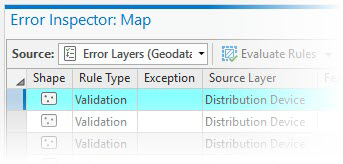
- Sie können optional auf die Dropdown-Schaltfläche Quelle klicken und den Fehler-Layer auswählen, um den Wert zu ändern.
- Klicken Sie auf den Dropdown-Pfeil
 der Schaltfläche Regeln auswerten
der Schaltfläche Regeln auswerten  , um die Optionen zum Auswerten von Regeln einzublenden.
, um die Optionen zum Auswerten von Regeln einzublenden.- Wählen Sie mindestens einen Regeltyp zum Auswerten aus.
- Regeln für Batch-Berechnungen
- Validierungsregeln
- Wählen Sie für Ausdehnung eine der Optionen aus:
- Sichtbare Ausdehnung: Mit dieser Option wird die sichtbare Ausdehnung der Karte ausgewertet.
- Volle Ausdehnung: Wenn ein Feature-Service als Quelle verwendet wird, wird die volle Ausdehnung des Feature-Services ausgewertet. Wenn eine Geodatabase als Quelle verwendet wird, wird die volle Ausdehnung der Daten mit Attributregeln im Workspace ausgewertet.
- Wählen Sie für Optionen eine der folgenden Optionen aus:
- In dieser Version geändert: Mit dieser Option werden an der aktuellen Verzweigungsversion vorgenommene Änderungen ausgewertet. Diese Option ist nur verfügbar, wenn als Quelle ein Feature-Service mit der Funktion Versionsverwaltung verwendet wird, der mit einer Verzweigungsversion verbunden ist. Diese Option ist beim Auswerten von Regeln mit der Default-Version nicht verfügbar.
- Asynchron ausführen: Mit dieser Option werden die Auswertungsregeln für den Service asynchron ausgeführt. Hierfür wird der Geoverarbeitungsservice "ValidationTools" des Systems verwendet, der sich für Prozesse mit langer Laufzeit eignet. Diese Option ist nur verfügbar, wenn als Quelle ein Feature-Service mit der Funktion Validierung verwendet wird.
- Wählen Sie mindestens einen Regeltyp zum Auswerten aus.
- Klicken Sie abschließend auf die Dropdown-Schaltfläche
 , um die Optionen auszublenden.
, um die Optionen auszublenden. - Klicken Sie auf die Schaltfläche Regeln auswerten
 .
.
Fehler-Features werden erstellt und im Fehler-Inspektor angezeigt. Informationen zum Anzeigen und Verwalten von Fehlern finden Sie unter Verwalten von Attributregelfehlern.
